Spotifyは唯一の主流音楽の1つですLinuxユーザーに注意を払い、UbuntuなどのOSにファーストクラスのサポートを提供するサービス。残念ながら、Spotify Linuxクライアントは万人向けではありません。公式アプリのファンではなく、Spotifyサービスが好きなら、LinuxプラットフォームでSpotifyを聴くための別の方法があることを知って喜んでいるでしょう。
スポイラー警告:下にスクロールして、この記事の最後にあるビデオチュートリアルをご覧ください。
公式のSpotifyに代わる2つの最良の選択肢LinuxのクライアントはClementineとNuvola Playerです。このチュートリアルでは、それぞれをSpotifyで設定する方法、音楽を再生する方法などについて説明します!
注:ClementineでSpotifyを使用するには、Spotify Premiumアカウントが必要になる場合があります。
クレメンタインでSpotify
クレメンタインメディアプレーヤーは、Linuxには多くの理由があります。おそらく一番の理由は、オンライン音楽サービスをサポートするのに最適だからです。このため、公式クライアントなしでSpotifyを聞きたい人にとって一番の選択肢です。
ClementineにはデフォルトでLinuxディストリビューションが付属していないため、設定する前にインストールする必要があります。プレーヤーをインストールするには、ターミナルを開き、次のコマンドを入力します。
Ubuntu
sudo apt install clementine
Debian
sudo apt-get install clementine
Arch Linux
sudo pacman -S clementine
フェドラ
sudo dnf install clementine
OpenSUSE
sudo zypper install clementine
汎用Linux
クレメンタインは非常に人気があり、多くのLinuxディストリビューションは、ソフトウェアソースを介してインストール可能にすることでサポートしています。ただし、すべてのLinux OSがこれを行うわけではないため、見つからない場合は、別の方法でインストールする必要があります。パッケージが利用できないLinuxディストリビューションにアプリをインストールする最良の方法は、AppImageバージョンを入手することです。これは正常に機能し、引き続きユーザーにSpotifyなどのクラウドサービスへのアクセスを提供します。警告:Clementine AppImageは2年前なので、自己責任で使用してください。 AppImageをインストールするには、このリンクにアクセスしてダウンロードします。次に、ターミナルを開き、次のコマンドを実行してセットアップします。
cd ~/Downloads mkdir -p ~/AppImages
mv Clementine-1.2.3.glibc2.14-x86_64.AppImage ~/AppImages sudo chmod +x Clementine-1.2.3.glibc2.14-x86_64.AppImage
以下でクレメンタインを実行します:
cd ~/AppImages ./Clementine-1.2.3.glibc2.14-x86_64.AppImage
クレメンタインでSpotifyをセットアップする
Clementineアプリが機能しているので、設定しましょうSpotifyを起動します。クレメンタインを起動し、右側を見てください。 「インターネット」ボタンをクリックします。クレメンタインミュージックプレーヤーの「インターネット」セクションの下には、さまざまな音楽サービスがあります。 Spotifyアイコンが表示されるまでリストをスキャンし、その隣の矢印をクリックします。
クレメンタインで「Spotify」オプションを選択すると、「追加のプラグインが必要です」というプロンプトが表示されます。 「はい」ボタンをクリックして、プレーヤーが必要なファイルをダウンロードできるようにします。完了したら、Spotifyアイコンを右クリックして、「Spotifyの構成」オプションを選択します。
クレメンタインのSpotify構成エリアに、「ユーザー名」と「パスワード」のエリアが表示されます。ユーザー名とパスワードの両方を入力して、クレメンタインをSpotifyにログインします。
ログイン後、「ボリュームの正規化を使用する」の横のボックスをチェックし、「適用」ボタンを選択してすべての変更を設定します。

クレメンタインのSpotifyで音楽を再生するには、Spotifyアイコンをクリックし、検索オプションを選択して再生する曲を見つけます。
Nuvola PlayerでSpotify
Nuvola PlayerでSpotifyにアクセスするClementineアプリとは異なります。統合などはありません。代わりに、Nuvolaをロードすることを選択したユーザーは、デスクトップ形式のSpotify Webプレーヤーを取得し、デスクトップ通知などの微調整とシステムトレイアイコンを完備しています。
Nuvolaをインストールするのは無意味に思えるかもしれませんが、公式アプリとそれほど違いがないように見えますが、違いはありません。 LinuxデスクトップにNuvola Spotifyクライアントをインストールすると、Spotifyにアクセスできます。これは、貴重なRAMとCPUの使用量を節約しながら、サービスが意図する方法です。
Nuvola Playerをインストールするには多くの方法がありますLinuxで使用しますが、最良かつ最も普遍的な方法はFlatpakを使用することです。 Flatpakルートを採用する利点は、使用しているLinuxのバージョンに関係なく機能することです。
Flatpakのセットアップ方法については、ガイドをご覧ください。次に、ターミナルを開き、次のコマンドを使用して最新バージョンのNuvolaをインストールします。
flatpak remote-add --if-not-exists flathub https://dl.flathub.org/repo/flathub.flatpakrepo flatpak remote-add --if-not-exists nuvola https://dl.tiliado.eu/flatpak/nuvola.flatpakrepo
以下を実行して、Flatpakリポジトリで更新を実行します flatpakアップデート コマンド。これにより、Flatpakランタイムは必要な更新プログラムをインストールすることもできます。
sudo flatpak update
最後に、Nuvola Spotifyアプリをインストールします。
flatpak install nuvola eu.tiliado.NuvolaAppSpotify
Nuvola Spotifyアプリを実行するには、アプリメニューを開き、「Nuvola Spotify」を検索して実行します。
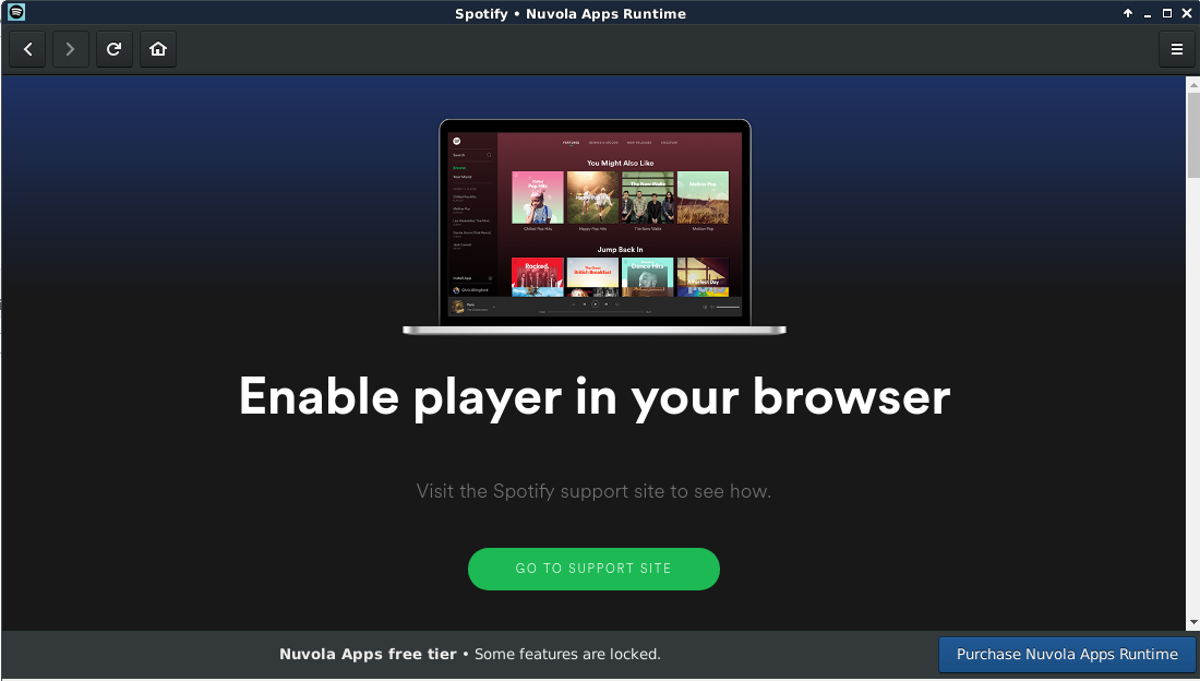
アプリが開いたら、Spotifyアカウントにログインします。ログインすると、公式アプリに表示されるおなじみのSpotifyインターフェースが表示されます。













コメント